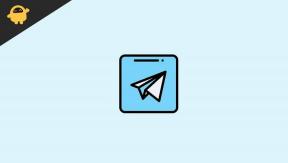Zakaj se internet ne bo povezal na Poco X2? Kako popraviti?
Vodnik Za Odpravljanje Težav / / August 05, 2021
Android telefoni so impresivni. Njihove značilnosti in zasnova so presenetile številne uporabnike; a ste na telefonu ali tabličnem računalniku Android že naleteli na težave z internetno povezljivostjo? Če ste, niste edini, ker so težave z internetom Android precej pogoste. Če se v Poco X2 preveč soočate z istim, potem morate slediti temu priročniku za odpravljanje težav, razpravljali smo o nekaj načinih za odpravo težave, pri kateri se internet ne bo povezal na Poco X2.
Težave lahko večino časa reši samo sporočilo o napaki. Dandanes so izjeme obravnavane na zelo pravilen način. Natančna težava je večino časa omenjena samo tam. Če je ni ali imate težave z razumevanjem tega. Napaka ni na voljo v internetu je ena najpogostejših težav z wifi na Poco X2. Na srečo je večino tovrstnih primerov enostavno odpraviti na ravni končnega uporabnika, zato upamo, da lahko težavo odpravite tudi sami. Upoštevajte naše spodnje predloge in z vami bi bilo vse v redu.

Kazalo
-
1 Popravite, internet se ne bo povezal na Poco X2
- 1.1 Preverite moč signala
- 1.2 Poiščite napako
- 1.3 Odpravljanje težav z aplikacijo
- 1.4 Preverite, ali glasovno klicanje deluje
- 1.5 Preverite gostovanje
- 1.6 Spremenite omrežni način
- 1.7 Ročno prekinite povezavo z omrežjem
- 1.8 Odpravljanje težav z usmerjevalnikom (če uporabljate wifi)
- 1.9 Ponastavite omrežne nastavitve
- 1.10 Preprost ponovni zagon ali prisilni ponovni zagon
- 1.11 Namestite najnovejše posodobitve programske opreme
- 1.12 Odpravljanje težav z aplikacijami v varnem načinu
- 1.13 Počisti predpomnilnik iz obnovitvenega načina
- 1.14 Tovarniška ponastavitev
- 2 Zaključek
Popravite, internet se ne bo povezal na Poco X2
Preverite moč signala
Za veliko težav z omrežjem so krivi slabi ali šibki signali. Če vaš Poco X2 v zadnjem času ves čas ne prikazuje nobene storitve, preverite, kako so signalne vrstice prikazane na vaši napravi. Vse, kar je nižje od 3 barov, ni dobro in lahko kaže na težavo z omrežjem.
Če ste v stavbi, poskusite iti ven in preveriti, ali nobena storitev ne izgine. Če potujete z avtomobilom, boste morda prečkali mrtvo točko. Kar želite storiti, je premakniti znano dobro pokrito območje. Če nobena storitev ne ostane, lahko pride do težave z vašim Poco X2. Nadaljujte z odpravljanjem težav, tako da sledite spodnjim korakom.
Poiščite napako
Če se vaša kamera nenehno sesuje ali prikazuje zaustavljeno napako, jo morate upoštevati. Nato poskusite hitro iskati Google, da ugotovite, ali obstaja kakšna rešitev ali odprava te napake.
Odpravljanje težav z aplikacijo
Zaprite aplikacijo s tipko Nedavne aplikacije
- Na zaslonu se dotaknite gumba Nedavne aplikacije (tistega s tremi navpičnimi črtami na levi strani gumba Domov).
- Ko se prikaže zaslon nedavnih aplikacij, povlecite levo ali desno, da poiščete aplikacijo. Tu bi moral biti, če ste ga že uspeli zagnati.
- Nato povlecite aplikacijo navzgor, da jo zaprete. To bi moralo zapreti. Če je ni, preprosto tapnite Zapri vse, da tudi znova zaženete vse aplikacije.
Zaprite aplikacijo v meniju Info o aplikaciji
- Odprite "Nastavitve" v meniju Quick Nav ali v zaganjalniku.
- Pomaknite se navzdol in tapnite »Aplikacije«.
- Zdaj se dotaknite »Upravljanje aplikacij«
- Dotaknite se ikone Več nastavitev (ikona s tremi pikami, zgoraj desno).
- Dotaknite se možnosti »Pokaži vse aplikacije«.
- Poiščite in tapnite aplikacijo.
- Tapnite Force Stop.
Počisti predpomnilnik aplikacij
Če zgornji načini niso pomagali, nadaljujte tako, da počistite predpomnilnik aplikacij. Evo, kako se to naredi:
- Odprite "Nastavitve" v meniju Quick Nav ali v zaganjalniku.
- Pomaknite se navzdol in tapnite »Aplikacije«.
- Zdaj se dotaknite »Upravljanje aplikacij«
- Če iščete sistem ali privzeto aplikacijo, tapnite Več nastavitev zgoraj desno (ikona s tremi pikami).
- Dotaknite se možnosti »Pokaži vse aplikacije«.
- Poiščite in tapnite ustrezno aplikacijo.
- Pojavi se pojavno okno z dvema možnostma.
- Dotaknite se gumba »Počisti predpomnilnik«.
- Znova zaženite napravo in preverite, ali je prišlo do težave.
Počisti podatke o aplikacijah
Z brisanjem podatkov aplikacije se vrne v tovarniško stanje.
- Odprite "Nastavitve" v meniju Quick Nav ali v zaganjalniku.
- Pomaknite se navzdol in tapnite »Aplikacije«.
- Zdaj se dotaknite »Upravljanje aplikacij«
- Če iščete sistem ali privzeto aplikacijo, tapnite Več nastavitev zgoraj desno (ikona s tremi pikami).
- Dotaknite se možnosti »Pokaži vse aplikacije«.
- Poiščite in tapnite ustrezno aplikacijo.
- Pojavi se pojavno okno z dvema možnostma.
- Dotaknite se gumba »Počisti vse podatke«.
- Znova zaženite napravo in preverite, ali je prišlo do težave.
Preverite, ali glasovno klicanje deluje
Nekateri operaterji imajo lahko težave s 4G LTE, kar lahko vpliva tudi na druge omrežne storitve. Poskusite preveriti, ali je pošiljanje sporočil ali glasovno klicanje občasno ali ima naključne težave. Če imajo težave tudi, če obstajajo odlične signalne vrstice, je morda težava v vašem omrežju. Za pomoč se morate obrniti na svojega omrežnega operaterja.
Preverite gostovanje
Če ste bili nedavno v tujini ali ste zunaj pokritosti domačega omrežja, mora biti nastavitev gostovanja še vedno vključena. Onemogočite ga, da se bo naprava normalno povezala z omrežjem.
- Odprite "Nastavitve" v meniju Quick Nav ali v zaganjalniku.
- Zdaj tapnite »Kartice SIM in mobilna omrežja«.
- Pomaknite se navzdol in poiščite »Podatkovno gostovanje«, ki bo v razdelku Nastavitve.
- Dotaknite se ga, da odprete nastavitve gostovanja.
- Zdaj drsnik preklopite v levo in izklopite državno gostovanje.
Spremenite omrežni način
Včasih se lahko s spremembo omrežnega načina naprave z, na primer, 4G LTE na 3G, znebite težav z omrežjem. Če tega od tega trenutka še niste poskusili, sledite naslednjim korakom:
- Odprite "Nastavitve" v meniju Quick Nav ali v zaganjalniku.
- Zdaj tapnite »Kartice SIM in mobilna omrežja«.
- Zdaj tapnite ime omrežja, katerega omrežni način želite spremeniti.
- Zdaj boste v razdelku Mobilno omrežje videli oznako »Prednostna vrsta omrežja«.
- Dotaknite se ga.
- Zdaj izberite želeni način omrežja kot 2G ali 3G.
- Znova zaženite napravo in ponovite korake 1-3.
- Tapnite 4G ali LTE ali samodejno vzpostavi povezavo, da se vrnete na prvotno konfiguracijo.
Ročno prekinite povezavo z omrežjem
- Odprite "Nastavitve" v meniju Quick Nav ali v zaganjalniku.
- Zdaj tapnite »Kartice SIM in mobilna omrežja«.
- Zdaj tapnite ime omrežja, katerega želite prekiniti z omrežjem.
- Zdaj boste v razdelku Mobilno omrežje videli oznako »Mobilna omrežja«.
- Dotaknite se ga.
- ap Izberite ročno.
- Počakajte, da naprava poišče omrežja.
- Ko je iskanje končano, izberite drugo omrežje, s katerim se želite povezati. Če na primer uporabljate T-Mobile, izberite AT&T ali katero koli drugo omrežje.
- Vaš telefon se bo moral vrniti z napako, ker se ne bo mogel uspešno registrirati.
- Nato znova izberite omrežje in preverite, ali se bo naprava zdaj lahko znova registrirala in odpravila napako.
Odpravljanje težav z usmerjevalnikom (če uporabljate wifi)
Preverite, ali Wifi deluje ali ne
Prvi korak pri tem mora biti preverjanje, ali je težava v omrežju wifi ali usmerjevalniku. Če imate drug pametni telefon, prenosnik ali tablični računalnik, ga poskusite povezati z istim omrežjem WiFi. Če ima druga naprava enako natančno napako ali težavo, to pomeni, da vzrok težave ni v vašem Galaxyju.
Znova zaženite modem / usmerjevalnik
To je prvi in najpomembnejši korak. Če ima vaš modem ali usmerjevalnik kakšno težavo, potem preizkusite druge metode. Sledite spodnjim korakom, da pravilno znova zaženete modem ali usmerjevalnik.
- Pritisnite in držite gumb za vklop, dokler lučka ne ugasne.
- Odklopite usmerjevalnik iz vira napajanja.
- Naj bo izklopljen 1-2 minuti.
- Priključite ga nazaj na vir napajanja.
- Pritisnite gumb za vklop, da ga znova vklopite.
- Počakajte, da vse lučke postanejo stabilne.
- Znova zaženite telefon in se poskusite povezati z internetom.
Počakajte, da se naprava poveže, nato poskusite s pomočjo brskalnika mobilne aplikacije odpreti spletno mesto in preveriti, ali lahko zdaj dostopate do interneta.
Če se soočate ali opažate kakršno koli nenavadno vedenje usmerjevalnika, se morate obrniti tudi na svojega ponudnika internetnih storitev.
Ponastavite omrežne nastavitve
- Odprite "Nastavitve" v meniju Quick Nav ali v zaganjalniku.
- Po odprtju nastavitev poiščite »Povezava in skupna raba« in jo odprite.
- Po odprtju možnosti Povezava in skupna raba se pomaknite navzdol in tapnite »Ponastavi Wi-Fi, mobilno napravo in Bluetooth«.
- Zdaj tapnite »Ponastavi nastavitve«, ki se nahaja na sredini dna zaslona.
- Zdaj bo zahteval geslo za zaklenjeni zaslon in ga potrdite.
- Zdaj se bo pojavilo pojavno okno, ki vas bo vprašalo zadnji čas.
- Na koncu tapnite še gumb V redu.
- Dotaknite se ga in že ste pripravljeni.
Preprost ponovni zagon ali prisilni ponovni zagon
No, mislim, da že veste, kako znova zagnati telefon. Torej samo znova zaženite napravo in preverite, ali težavo rešuje ali ne. Ponovni zagon naprave je vedno najboljša rešitev za katero koli težavo. Ne samo Poco, ampak to velja za vsako elektronsko napravo. Mami sem rekel, naj znova zažene svojo napravo, če se sooča s kakršno koli težavo s pametnim telefonom.
No, če še vedno morate vedeti, kako se znova zagnati, je to to: pritisnite gumb za vklop telefona. Na zaslonu tapnite Ponovni zagon.
Drugi način ponovnega zagona je naslednji:
- Najprej pritisnite in pridržite gumb za zmanjšanje glasnosti in ga ne spustite.
- Pritisnite in držite tipko za vklop, medtem ko držite pritisnjen gumb za zmanjšanje glasnosti.
- Držite obe tipki 15 sekund ali več.
Če to ne deluje, pojdite na naslednjo metodo. Koristno je redno zagon naprave vsaj enkrat na teden.
Namestite najnovejše posodobitve programske opreme
- Odprite "Nastavitve" v meniju Quick Nav ali v zaganjalniku.
- Pomaknite se navzdol in tapnite »Moja naprava«.
- Nato tapnite »Posodobitev sistema«.
- Dotaknite se možnosti »Preveri posodobitve«.
- Če je na voljo posodobitev sistema, bo na zaslonu prikazana možnost. Tapnite Prenos in namestitev.
- Če je vaš sistem posodobljen, se prikaže sporočilo, da je sistem posodobljen.
Tu je nekaj stvari, ki so potrebne, da poskrbite za posodabljanje Poco X2 ali katere koli naprave:
- Naprava mora biti povezana z internetom.
- V napravi mora biti dovolj prostora za prenos posodobitve.
- V napravi mora biti dovolj napolnjenega, več kot 50%, da lahko namestite posodobitev.
Odpravljanje težav z aplikacijami v varnem načinu
Če ne veste, kaj je varen način, sistem v varnem načinu začasno onemogoči vse programe drugih proizvajalcev, ki ste jih namestili v svojo napravo. S tem lahko ugotovimo, v kateri aplikaciji se pojavlja težava. Za vklop varnega načina sledite spodnjemu koraku:
- Naprava mora biti vklopljena.
- Pritisnite gumb za vklop na telefonu.
- Ko se izklopi, znova zaženite, letalski način, način wifi itd. prikaže se meni, spustite gumb za vklop.
- Zdaj na zaslonu dolgo pritisnite besedo IZKLOP.
- Pritiskajte to besedo, dokler se v telefonu ne prikaže sporočilo o varnem načinu Android.
- Izberite za ponovni zagon v varnem načinu Android.
- Ko končate, bo na pametnem telefonu prikazan namenski vodni žig v varnem načinu
- Opazujte telefon in preverite, ali je prišlo do težave.
Ko ugotovite, katere aplikacije povzročajo težavo, sledite spodnjim korakom, da jo odstranite (če je potrebno):
- Odprite "Nastavitve" v meniju Quick Nav ali v zaganjalniku.
- Pomaknite se navzdol in tapnite »Aplikacije«.
- Zdaj se dotaknite »Upravljanje aplikacij«
- Če iščete sistem ali privzeto aplikacijo, tapnite Več nastavitev zgoraj desno (ikona s tremi pikami).
- Dotaknite se možnosti »Pokaži vse aplikacije«.
- Poiščite in tapnite ustrezno aplikacijo.
- Tapnite Odstrani.
- Za potrditev tapnite V redu.
Počisti predpomnilnik iz obnovitvenega načina
Če ne veste, kaj je obnovitev, prva stvar, ki jo zažene bootloader, je obnovitev. Obnovitveni način se nanaša na posebno zagonsko particijo, ki vsebuje nameščeno obnovitveno aplikacijo. In lahko odpravite nekaj težav s telefonom. Sledite korakom za čiščenje predpomnilnika iz načina obnovitve:
- Izklopite telefon.
- Zdaj hkrati na svoji napravi Poco hkrati pritisnite in držite tipko za povečanje glasnosti + tipko za vklop / izklop
- Ko vidite logotip Poco, lahko spustite gumb.
- Telefon je zdaj zagnan v načinu za obnovitev
- S tipkama za glasnost se pomaknite do možnosti brisanja predpomnilnika
- Za potrditev lahko uporabite gumb za vklop.
- Znova zaženite telefon
Tovarniška ponastavitev
Izjava o omejitvi odgovornosti
Ponastavitev na tovarniške nastavitve bo vse izbrisala, zato se prepričajte, da ste ustvarili kopijo svojih podatkov, kot so fotografije, videoposnetki, dokumenti, besedila itd. vnaprej.
V meniju Nastavitve:
- Odprite "Nastavitve" v meniju Quick Nav ali v zaganjalniku.
- Pomaknite se navzdol in tapnite »Moja naprava«.
- Zdaj se spet pomaknite navzdol in tapnite »Varnostno kopiranje in ponastavitev«.
- Zdaj se končno pomaknite do konca in tapnite »Izbriši vse podatke (tovarniške ponastavitve)«.
- Zdaj tapnite gumb »Izbriši vse podatke«, ki se nahaja na sredini dna zaslona.
- Zdaj bo zahteval geslo za zaklenjeni zaslon in ga potrdite.
- Ponovno vas bo vprašal za geslo za vaš račun Mi.
- Vnesite geslo in tapnite gumb V redu.
Od izterjave:
- Izklopite napravo
- Pritisnite in pridržite tipko za povečanje glasnosti + tipko za vklop
- Spustite tipko za vklop, ko se prikaže logotip POCO, vendar še naprej pritiskajte tipko za povečanje glasnosti
- Sprostite tipko za povečanje glasnosti, ko se prikaže Mi-Recovery
- S tipkama za glasnost izberite in s tipko za vklop potrdite
- Izberite Wipe Data in za potrditev pritisnite tipko za vklop
- Izberite brisanje vseh podatkov in pritisnite tipko za vklop za potrditev
- Izberite Potrdi, za potrditev pritisnite tipko za vklop
- S pritiskom na tipko za vklop izberite “nazaj v glavni meni”
- Izberite Ponovni zagon in za potrditev pritisnite tipko za vklop
- Izberite Ponovni zagon v sistem in pritisnite tipko za vklop za potrditev.
Zaključek
To je bilo to, to je bil najlažji način popraviti, ko se internet ne bo povezal na Poco X2. Pazljivo jim sledite, da boste lahko uživali v prednostih funkcije vašega Poco X2. Ali se soočate s težavami in težavami s svojim Poco X2? Potem nas ni treba skrbeti, imamo članek, posvečen izdajam in navodilom Poco X2. Tukaj je Vodnik za odpravljanje težav Poco X2. Čeprav je to redko, imajo lahko nekateri primeri težav na napravah Poco kot izvor slabo strojno opremo. Če ponastavitev na tovarniške nastavitve ne bo pomagala odpraviti težave, obiščite lokalno trgovino Mi Store ali Servisni center tako da lahko usposobljeni tehnik pregleda strojno opremo. Po potrebi ga lahko pošljejo v popravilo ali zamenjavo.
Ali ste lastnik naprave Poco ali katere koli naprave Android in potrebujete te vrste preprostih vadnic? Potem pazite na Nasveti in zvijače za Android GetDroidTips stolpec, ker kmalu prihajajo številne preproste vaje za Poco.
Če imate glede tega kakršna koli vprašanja, je odsek s komentarji vedno na voljo za vas.
Vodnik za odpravljanje težav Poco X2
- Kako popraviti napako, zaznano na vlagi na Poco X2
- Kako popraviti, če WhatsApp prikazuje zaustavljeno / zrušitveno napako na Poco X2
- Skupinsko sporočilo ne deluje na Poco X2: Kako popraviti?
- Ne morem klicati ali sprejemati klicev: Kako to popraviti na Poco X2
- Odpravite težavo s črnim zaslonom Poco X2 Death or Screen
- Kaj pa, če video klici ne delujejo na Poco X2: Kako popraviti?
- Kaj pa, če Poco X2 zamrzne po posodobitvi programske opreme? Kako popraviti?
Živjo, jaz sem Shekhar Vaidya, bloger, učenec, ki se uči o CS in programiranju.